Phím tắt thường được thiết lập sẵn, có nhiệm vụ hỗ trợ thực hiện chức năng ở các phần mềm thiết kế đồ họa. Với những người chỉnh sửa ảnh chuyên nghiệp, họ rất ít khi dùng đến chuột mà sử dụng phím tắt nên rất nhanh và hiệu quả. Bài viết sau đây, FPT Arena sẽ cùng bạn tìm hiểu về các phím tắt trong Photoshop CS6.

Các phím tắt trong Photoshop CS6 có chức năng chỉnh sửa ảnh
- Di chuyển: V
- Tạo vùng chọn: M
- Tạo vùng chọn theo màu: W
- Tạo vùng chọn tự do: L
- Cắt hình: C
- Thước kẻ, chấm màu: I
- Công cụ vẽ, nét bút vẽ, tô màu: B
- Lấy mẫu từ hình ảnh: S
- Khôi phục lại mọi thông số ảnh trước đó: Y
- Tẩy, xóa: E
- Đổ màu:G
- Làm tối ảnh: O
- Tạo vector, vẽ đường: P
- Tạo chữ: T
- Chọn hướng, đường: A
- Vẽ các hình elip, chữ nhật, đường thẳng,…: U
- Xem ảnh khi phóng quá to: H
- Xoay: R
- Thu nhỏ hoặc phóng to: Z
- Màu mặc định: D
- Chuyển đổi màu giữa Foreground và Background: X
- Chế độ Quick Mask: Q
- Thay đổi các chế độ màn hình: F
- Toggle Preserve Transparency: /
- Giảm kích cỡ Brush: [
- Tăng kích cỡ Brush: ]
- Chọn Brush kế tiếp: .
- Chọn Brush trước đó: ,
- Chọn Brush cuối cùng: >
- Chọn Brush đầu tiên: <
Có thể bạn quan tâm:
Các phím tắt trong Photoshop CS6 có chức năng Layer
- Tạo mới: Shift + Ctrl + N
- Sao chép: Ctrl + J
- Cắt: Shift + Ctrl + J
- Release Clipping Mask/Create: Alt + Ctrl + G
- Nhóm: Ctrl + G
- Bỏ nhóm : Shift + Ctrl + G
- Di chuyển lên trên: Ctrl + ]
- Di chuyển xuống dưới: Ctrl + [
- Di chuyển lên trên cùng: Shift + Ctrl + ]
- Di chuyển xuống dưới cùng: Shift + Ctrl + [
- Gộp tất cả Layer: Ctrl + E
- Gộp Layer hiển thị: Shift + Ctrl + E
Các phím tắt trong Photoshop CS6 có chức năng File
- Tạo File mới: Ctrl + N
- Mở File: Ctrl + O
- Open As: Alt + Shift + Ctrl + O:
- Edit in ImageReady: Shift + Ctrl +W
- Đóng File đang mở: Ctrl +W
- Đóng tất cả File đang mở: Alt + Ctrl +W
- Đóng Photoshop và mở Bridge: Shift + Ctrl + W
- Lưu File: Ctrl + S
- Lưu lại dưới dạng : Shift + Ctrl + S hoặc Alt + Ctrl + S
- Lưu dưới dạng web: Alt + Shift + Ctrl + S
- Khôi phục ảnh gốc: F12
- Xem thông tin File: Alt + Shift + Ctrl + I
- Cài đặt trang: Alt + Shift + Ctrl + P
- Print One Copy in Photoshop: Alt + Shift + Ctrl + P
- Thoát phần mềm: Ctrl + Q
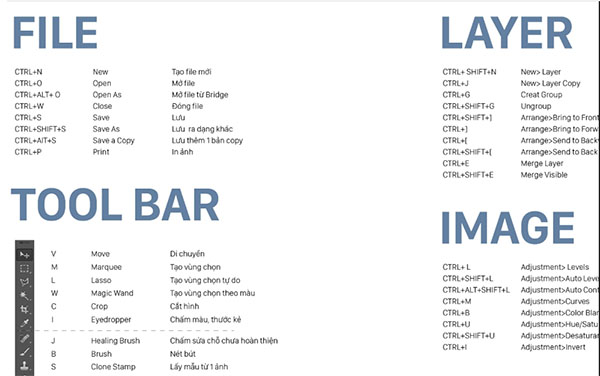
Các phím tắt trong Photoshop CS6 có chức năng cài đặt
- Cài đặt chung: Ctrl + K
- Cài đặt màu sắc: Shift + Ctrl + K
- Cài đặt phím tắt: Alt + Shift + Ctrl + K
- Cài đặt menu: Alt + Shift + Ctrl + M
Phím tắt Photoshop CS6 có chức năng Edit
- Redo hoặc Undo: Ctrl + Z
- Quay lại thao tác trước: Alt + Ctrl + Z
- Quay lại thao tác sau đó: Shift +Ctrl + Z
- Fade: Shift + Ctrl + F
- Cut: Ctrl + X hoặc F2
- Copy: Ctrl + C hoặc F3
- Copy Merged: Shift + Ctrl + C
- Paste: Ctrl + V hoặc F4
- Paste Into: Shift + Ctrl + V
- Mở hộp thoại Fill: Shift + F5
- Xoay tự do, kéo giãn: Ctrl + T
Phím tắt Photoshop CS6 điều chỉnh hình ảnh
- Mở hộp thoại Levels: Ctrl + L
- Tự thay đổi Levels: Shift + Ctrl + L
- Tự điều chỉnh độ tương phản: Alt + Shift + Ctrl + L
- Tự điều chỉnh màu: Shift + Ctrl + B
- Mở hộp thoại Curves: Ctrl + M
- Mở hộp thoại Color Balance: Ctrl + B
- Mở hộp thoại Saturation/Hue: Ctrl + U
- Chuyển hình ảnh sang màu xám: Shift + Ctrl + U
- Chỉnh sửa kích thước ảnh: Alt + Ctrl + I
- Canvas Size: Alt + Ctrl + C
Các phím tắt trong Photoshop CS6 có chức năng Select
- Chọn tất cả: Ctrl + A
- Bỏ chọn: Ctrl + D
- Chọn lại: Shift + Ctrl + D
- Đảo vùng chọn: Shift + F7 hoặc Shift + Ctrl + I
- Chọn tất cả Layer: Alt + Ctrl + A
- Làm mờ viền của vùng chọn: Alt + Ctrl + D hoặc Shift + F6
Các phím tắt trong Photoshop CS6 có chức năng Filter
- Sử dụng Filter cuối cùng: Ctrl + F
- Extract: Alt + Ctrl + X
- Mở hộp thoại Liquify: Shift + Ctrl + X
- Mở hộp thoại Pattern Maker: Alt + Shift + Ctrl + X
- Mở hộp thoại Vanishing Point: Alt + Ctrl + V
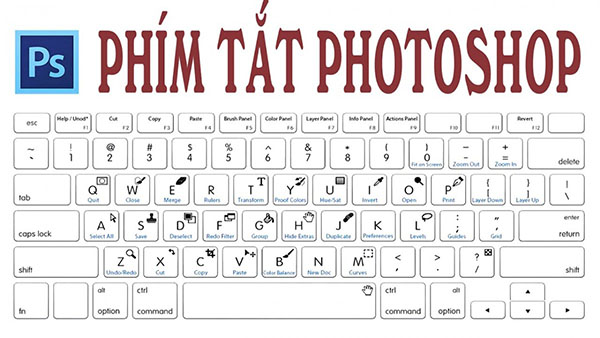
Các phím tắt trong Photoshop CS6 có chức năng hiển thị
- Target Path: Shift + Ctrl + H
- Bật tắt lưới: Ctrl + ‘
- Bật tắt Guides: Ctrl + ;
- Bật tắt thước kẻ: Ctrl + R
- Snap: Shift + Ctrl + ;
- Khóa Guides: Alt + Ctrl + ;
- Bật, tắt bảng Actions: Alt + F9
- Bật, tắt bảng Brushes: F5
- Bật, tắt bảng màu Color: F6
- Bật, tắt bảng Info: F8
- Bật, tắt bảng Layer: F7
- Phóng to: Ctrl + +
- Thu nhỏ: Ctrl + –
- Hiển thị đầy đủ trên màn hình: Ctrl + 0
- Phóng to 100%: Alt + Ctrl + 0
Các phím tắt có chức năng trợ giúp trong Photoshop
- Bật cửa sổ trợ giúp: F1
Bài viết đã giúp bạn có được thông tin chi tiết về các phím tắt trong Photoshop CS6. Thường xuyên ghé thăm arena.fpt.edu.vn để cập nhật thêm nhiều bài viết khác về học photoshop bạn nhé!
Viện Đào Tạo Quốc Tế FPT
FPT Arena Multimedia – https://arena.fpt.edu.vn










